上一篇
Win10安装问题💡系统报错处理技巧:遇到win10系统安装失败报错该怎么办
- 问答
- 2025-08-28 01:30:39
- 10
【实战经验分享】Win10安装翻车?别慌!这些报错处理技巧能救急!
(场景引入)
半夜两点,你泡好的咖啡还冒着热气,U盘插在电脑上,Win10安装进度条却突然卡死,屏幕上跳出一串看不懂的错误代码——这种崩溃瞬间,很多DIY玩家都经历过,别急着砸键盘!其实大多数安装报错都有解决办法,今天就带你见招拆招。
💻 常见报错①:0xC1900101系列
这是最经典的安装拦路虎,通常伴随着蓝屏或自动回滚,遇到它先做三件事:
- 拔掉所有外接设备(打印机/U盘/读卡器只留安装U盘)
- 进BIOS关闭超频功能(特别是内存XMP模式)
- 用微软官方MediaCreationTool工具重新制作安装U盘
⚠️ 注意:2025年后的新硬件特别注意!如果是13代以上CPU配DDR5内存,建议先更新主板BIOS再安装,很多旧版系统镜像缺少新驱动。
🔧 常见报错②:0x80070005权限错误
这种报错通常和系统账户权限/安全软件冲突有关:
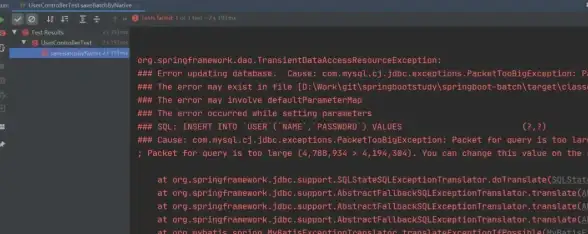
- 断网安装!全程断开网络连接避免自动更新干扰
- 用PE系统备份数据后,直接格式化原系统盘(不是快速格式化)
- 在安装界面按Shift+F10调出CMD,输入
diskpart→list disk→select disk 0→clean彻底清空磁盘
📌 冷知识:微软2025年8月更新的安装程序对BitLocker加密盘兼容性有优化,如果之前加密过硬盘,务必先在原系统解密再装。

⚡ 高频问题③:卡在“正在准备设备”
进度条卡在62%或83%长时间不动?大概率是驱动冲突:
- 重启后尝试进入安全模式安装
- 如果用的是GHOST版系统,立即换用官方原版镜像
- 检查硬盘模式:老电脑记得把IDE改为AHCI,新电脑反之
(应急方案)
如果试遍所有方法还是报错,可以尝试「嫁接安装法」:
先在其他正常电脑上完成安装流程,直到首次进入桌面,然后把这块系统盘装回原主机自动适配驱动——这是很多装机佬的救急秘方。
最后提醒:
安装前最好准备一个驱动精灵网卡版在U盘里,很多新电脑装完系统找不到网卡驱动,连不上网才真叫人头大,遇到问题别死磕,换个系统版本(比如专业版换企业版)或许有奇效~
记得:报错代码是最好的线索,遇到问题先拿手机拍下错误代码再重启,对症下药才能事半功倍!

本文由 苟鹏云 于2025-08-28发表在【云服务器提供商】,文中图片由(苟鹏云)上传,本平台仅提供信息存储服务;作者观点、意见不代表本站立场,如有侵权,请联系我们删除;若有图片侵权,请您准备原始证明材料和公证书后联系我方删除!
本文链接:https://cloud.7tqx.com/wenda/757632.html

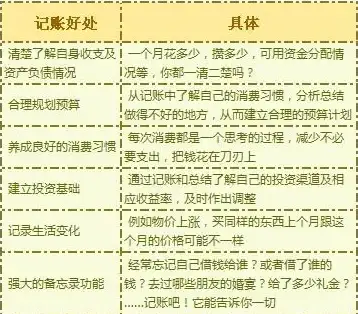

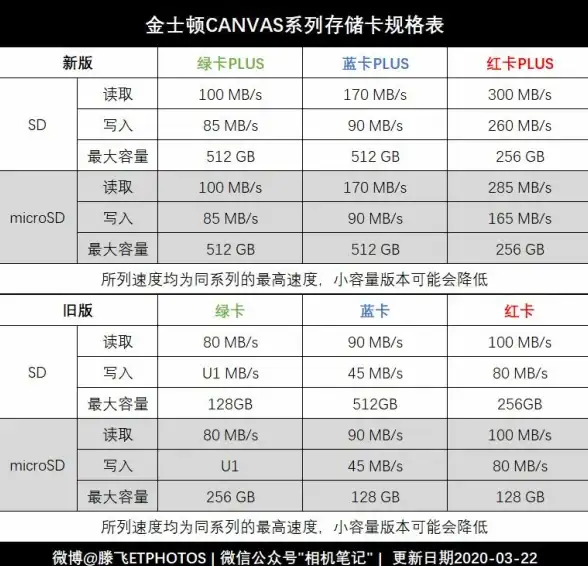


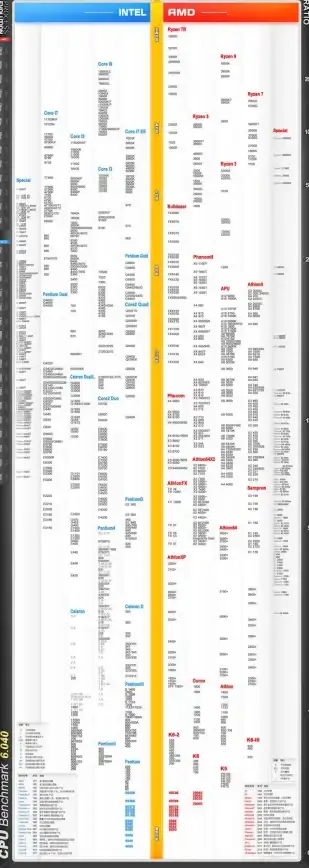


发表评论